워드프레스를 운영할 때 가장 중요한 백업.
리눅스의 cron 기능을 이용해 서버 단위에서 백업 스케줄을 만들 수도 있지만
Updraft Plus 플러그인을 사용하면 자동 백업, 클라우드 업로드 기능을 손쉽게 무료로 이용할 수 있다.
워드프레스 무료 백업 플러그인 추천 /
Updraft Plus, 자동 백업
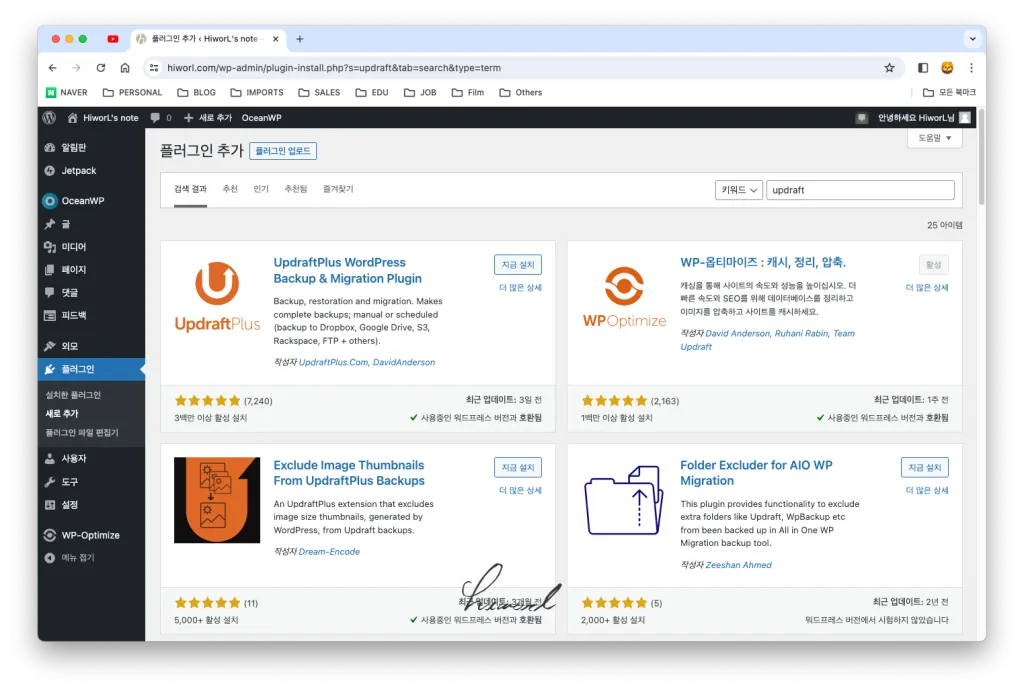
플러그인 사용을 위해
UpdraftPlus 를 검색해 설치, 활성화 해준다.
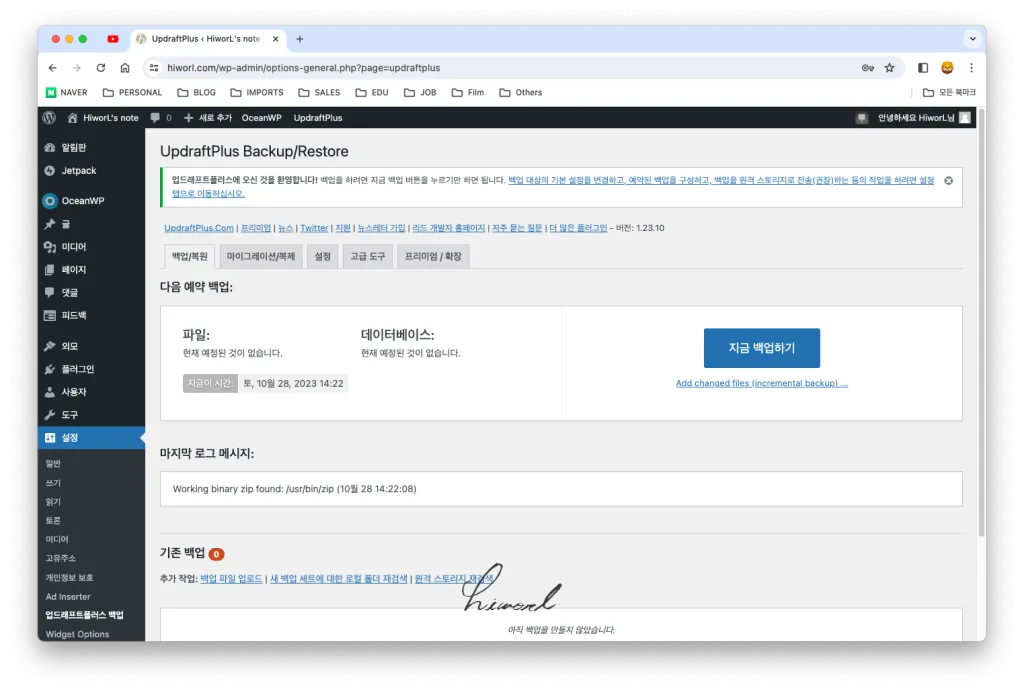
활성화가 끝나면 설정을 통해
백업과 자동 백업, 클라우드 연동을 할 수 있다.
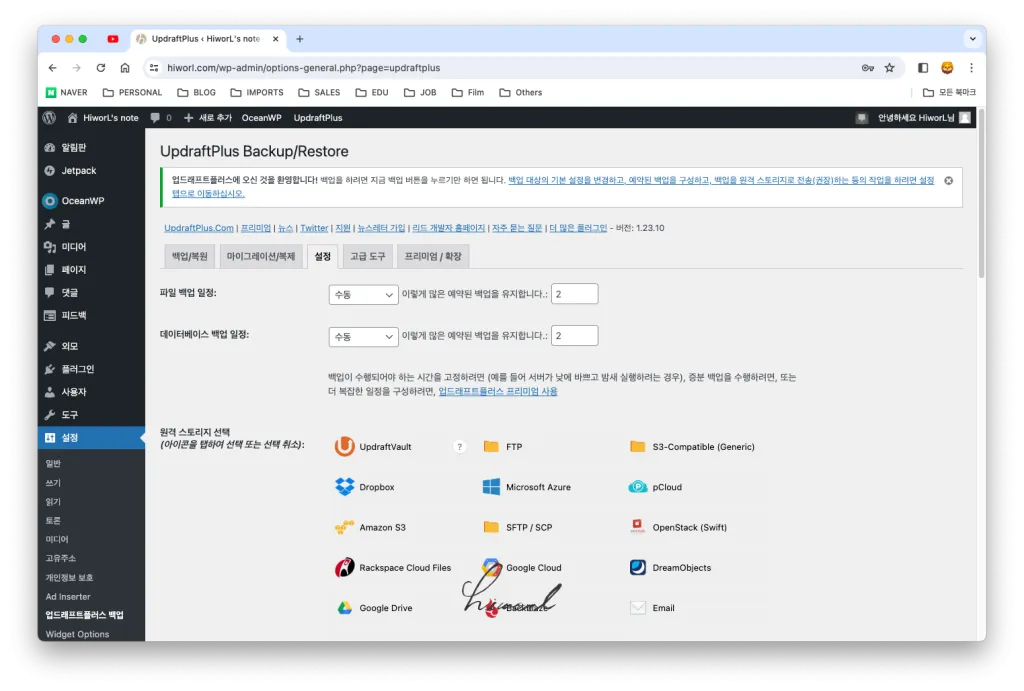
무료 버전에서도 자동 백업과 클라우드 연동이 가능한데,
다만 자동 백업이 시작되는 시간을 지정하는 건 불가능 하다.무료 버전의 경우 백업 일정을 선택해 변경 사항을 저장하는 시점으로
3시간 전에 자동 백업 스케줄이 만들어지는 듯 하다.예를 들어 백업 일정을 매일 수행으로 세팅 후 17시에 변경 사항을 저장했다면
다음 날 14시에 자동으로 백업이 이뤄진다.
다시 확인해보니 랜덤으로 시간이 지정되는 듯 하다.
원하는 시간을 맞추고 싶다면 유료 결제를 하거나 계속 설정 변경을 시도해야 한다.
이를 잘 이용하면 서버에 방문자가 가장 적은 시간대에
자동 백업을 수행할 수 있어 보인다.
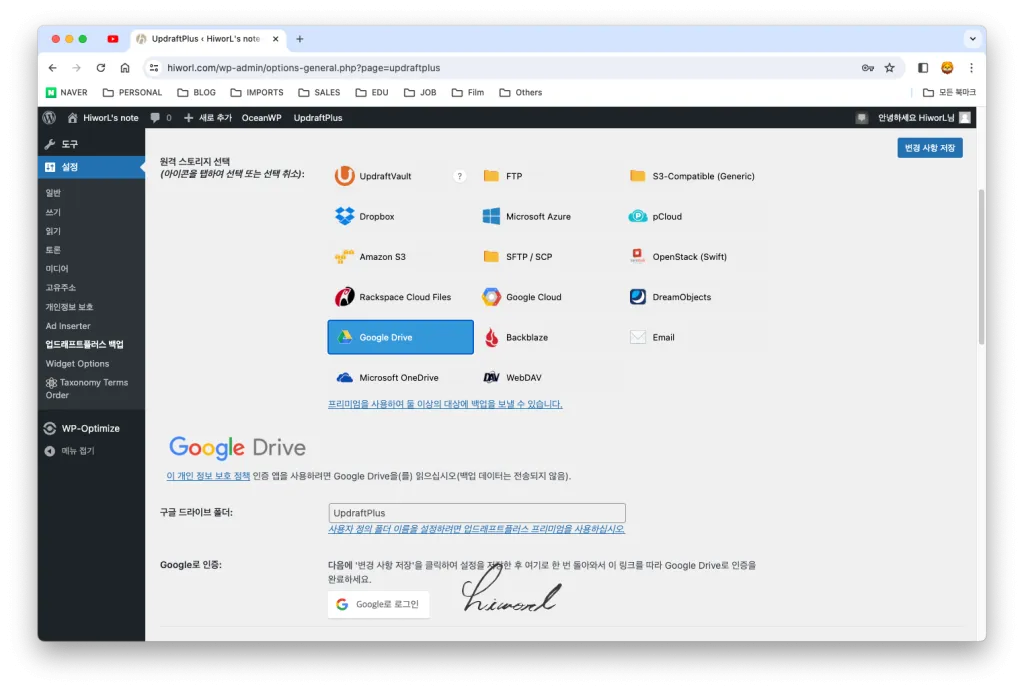
백업 파일의 경우 서버에 저장할 수도 있지만
만일의 상황을 대비해 클라우드에 백업하는 편이 안전하다.
대부분의 클라우드 연동을 지원하고 있기에
편한 스토리지에 연결하면 된다.
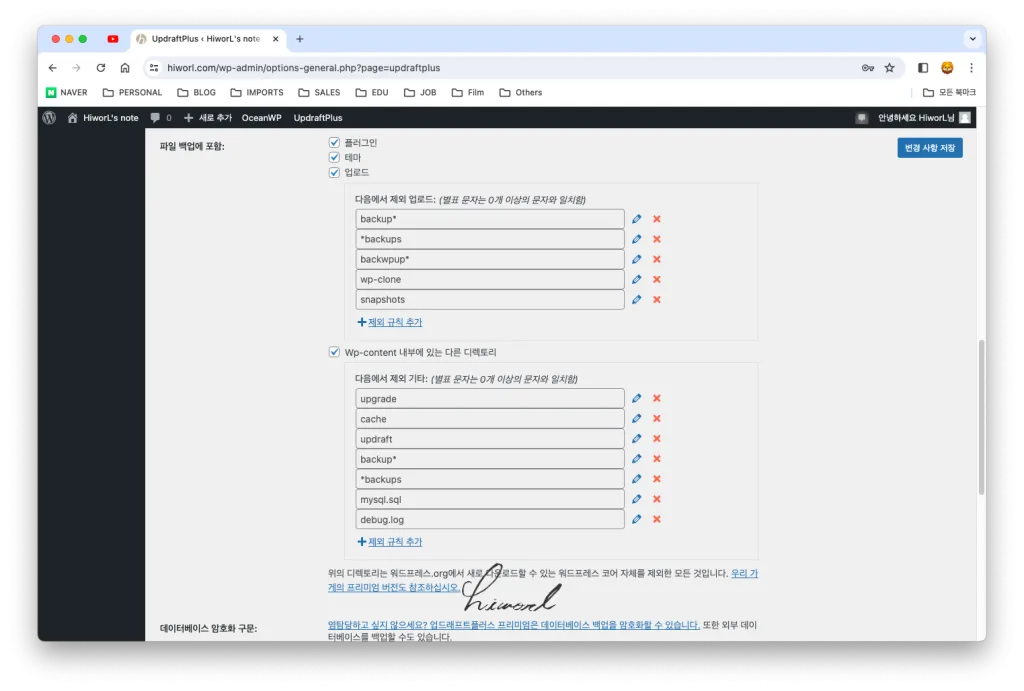
백업 범위를 직접 지정할 수 있는데
기본 설정으로 백업해도 무방하다.
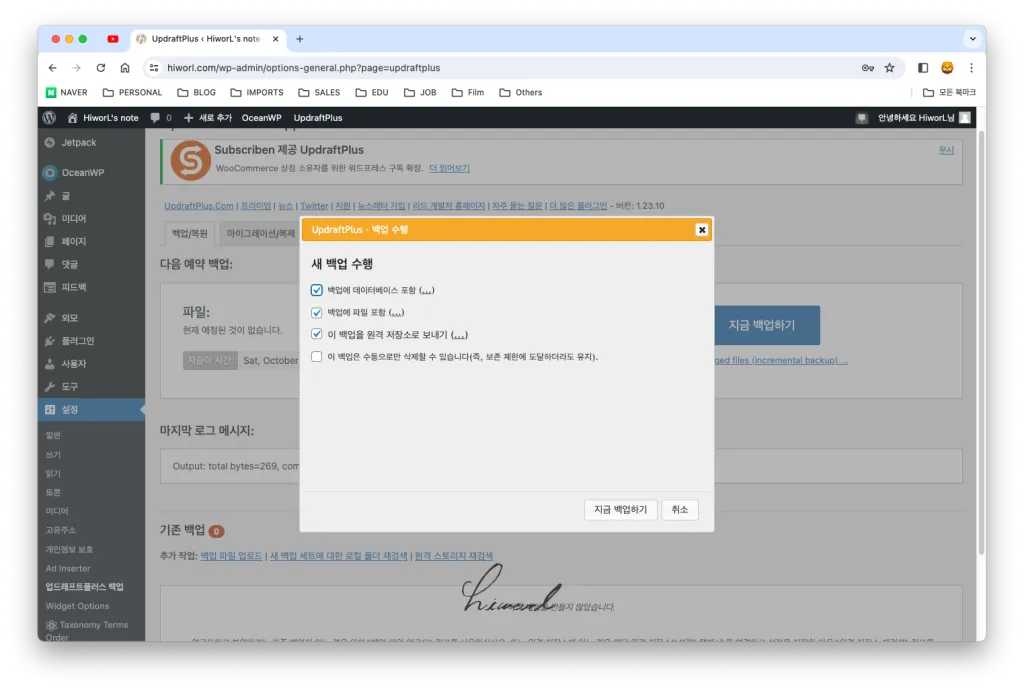
이제 “지금 백업하기” 버튼을 누르면
옵션 선택 후 백업을 진행할 수 있다.
워드프레스 관련 데이터베이스와 파일을 모두 백업하며
클라우드로 백업 파일을 전송하도록 설정했다.
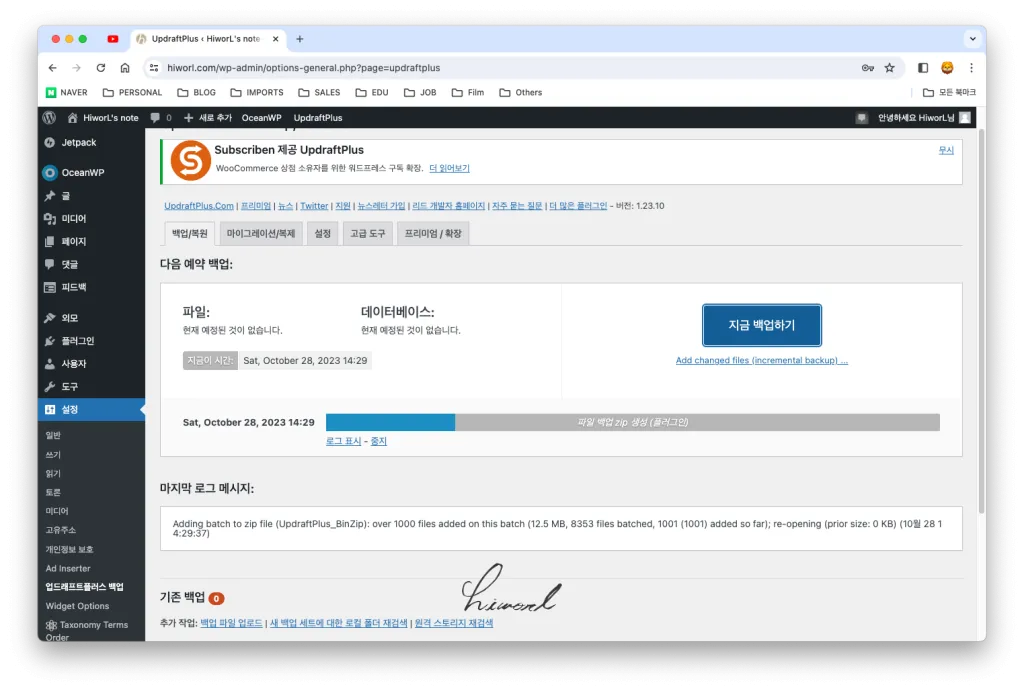
백업 속도는 1.9GB 기준 약 15분 가량 걸렸다.
아무래도 사진이 많다보니 시간이 오래 걸린 것 같다.

백업 시 서버 자원을 얼마나 소비하는지 확인해봤다.
CPU 사용량은 좀 올라갔지만
페이지 접속에는 문제 없는 수준이었다.
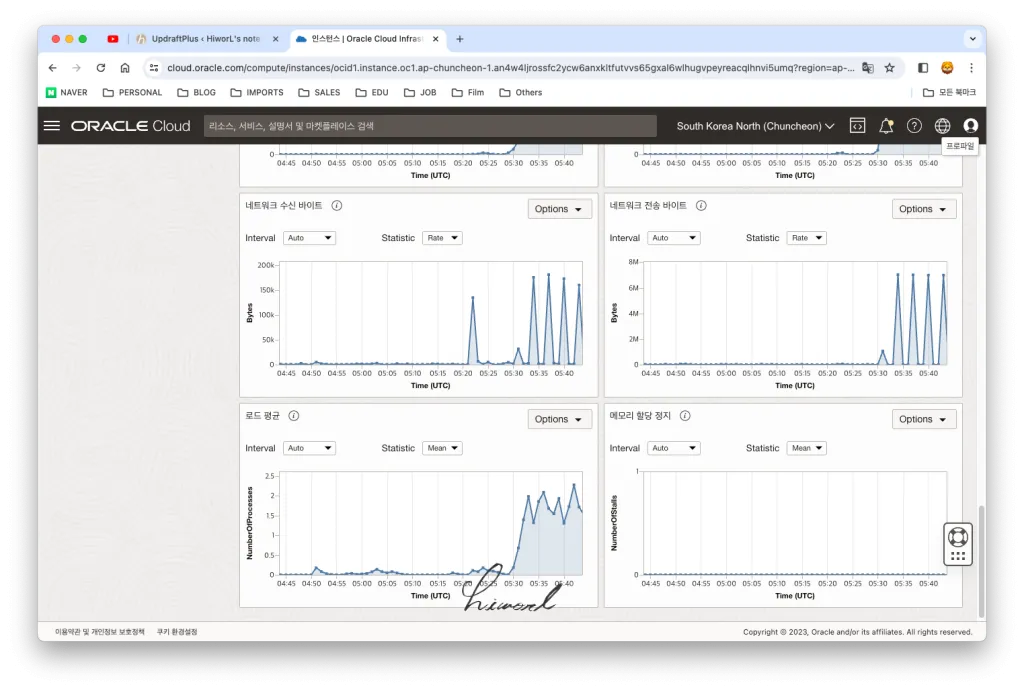
백업 파일을 클라우드로 업로드 하다보니
자연스레 네트워크 사용량도 발생했다.
주기적으로 자동 백업을 수행하면
오라클 클라우드 회수 문제는 해결할 수 있을 듯 싶다.
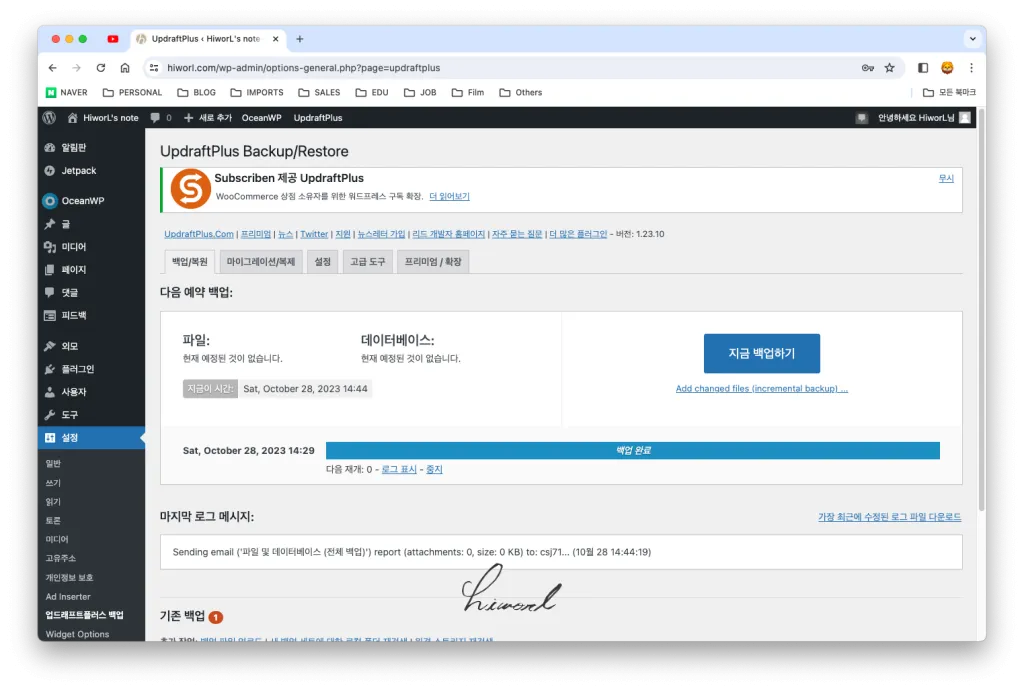
모든 백업이 완료된 모습.
아래 백업 리스트에서 선택해 손쉽게 복원이 가능하며
워드프레스를 새로 설치한 경우에도 백업 파일을 불러와 복원할 수 있다.
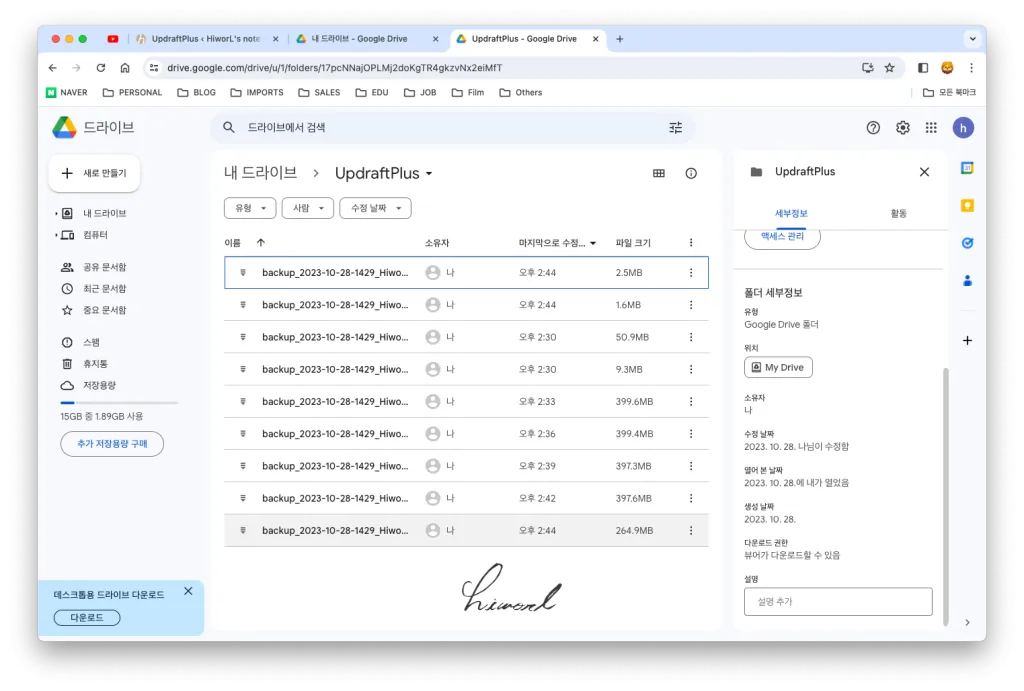
구글 드라이브에도 백업 파일이 잘 올라간 모습이다.
백업 파일의 경우 분류대로 나눠서 저장되며
유지 개수를 세팅한 경우 자동으로 오래된 백업 파일은 지워진다.
무료로 손쉽고 안전하게 워드프레스 백업을 진행할 수 있으니
문제가 생기기 전에 꼭 플러그인을 사용하는 편이 좋다.

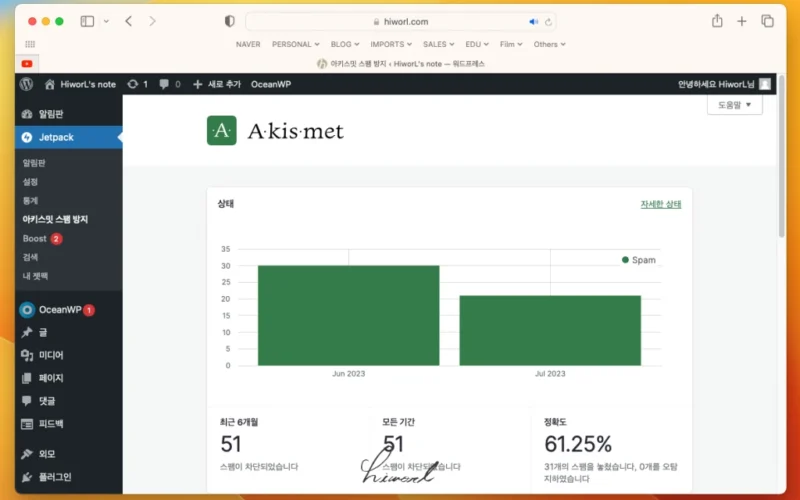
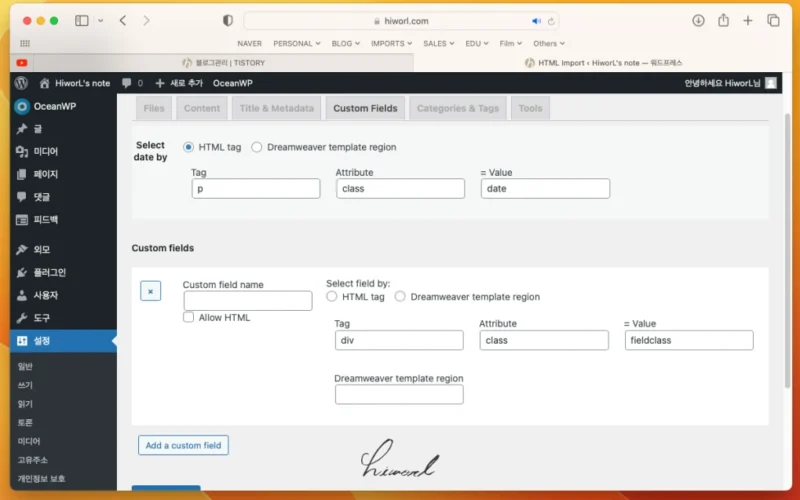
![[팁] 맥에서 앱 클리너로 프로그램 완벽히 삭제하기 / AppCleaner](https://hiworl.com/wp-content/uploads/2023/02/re_edited_batch_스크린샷-2023-02-03-오후-1.11.37-800x500.webp)